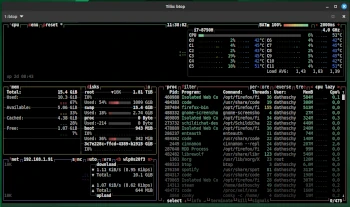Warum die Konsole unter Linux wichtig ist
Ein zentraler Grund, warum Linux so mächtig und flexibel ist, liegt in der Konsole. Während Windows-Umsteiger oft vor einer schwarzen Eingabezeile zurückschrecken, eröffnet die Kommandozeile Möglichkeiten, die weit über das hinausgehen, was grafische Oberflächen leisten können.
Gerade als Anfänger, der sich erst mal mit dem Betriebssystem ansich befasst, kann es schon mal befremdlich wirken, wenn man irgendwo um Hilfe bittet, und der Helfende einem nur Befehle um die Ohren “haut”. Doch keine Angst. Die bash (so nennt man die Konsole) ist kein Hexenwerk. Je mehr man sich damit befasst, umso einfacher wird es im laufe der Zeit.
Warum die Konsole unter Linux wichtig ist
Linux ist von Grund auf als Mehrbenutzersystem mit klaren Strukturen und Werkzeugketten entwickelt worden. Viele dieser Werkzeuge sind auf der Kommandozeile zu Hause. Dort gilt: kleine Befehle erledigen eine Aufgabe sehr gut – und lassen sich flexibel kombinieren. Damit entsteht eine enorme Mächtigkeit, die mit grafischen Oberflächen allein kaum abzubilden wäre.
Beispiele:
- Ein einziger Befehl kann alle Logdateien durchsuchen und nur die Zeilen anzeigen, die Fehler enthalten.
- Mit wenigen Zeichen lassen sich Dateien verschieben oder umbenennen – oft viel schneller als durch Klicken und Ziehen im Dateimanager.
- Netzwerk- oder Systemprobleme lassen sich oft nur über die Konsole nachvollziehen, weil dort detaillierte Rückmeldungen erscheinen.
Das Problem für Umsteiger
Gerade neue Linux-Nutzer, die aus der Windows-Welt kommen, stoßen hier schnell an eine Hürde. Statt “Klick mich hier” bekommen sie im Forum oder Chat oft eine Befehlszeile zu lesen – manchmal sogar mehrere hintereinander. Für viele wirkt das fremd, technisch und unnahbar.
Die Schwierigkeiten liegen meist darin:
- Syntax und Struktur sind ungewohnt (z. B.
ls -lawirkt kryptisch). - Linux unterscheidet strikt zwischen Groß- und Kleinschreibung, was Fehlerquellen schafft.
- Befehle liefern oft viel Text zurück, der auf Anhieb schwer zu interpretieren ist.
Warum man es dennoch lernen sollte
Auch wenn die grafischen Oberflächen von Linux über die Jahre sehr benutzerfreundlich geworden sind, bleibt die Konsole ein Schlüsselwerkzeug:
- Effizienz: Wiederkehrende Aufgaben lassen sich skripten oder mit einem Befehl schneller lösen.
- Dokumentation: Fast jede Hilfestellung im Internet setzt auf Befehlszeilenbeispiele, die sich leicht kopieren lassen.
- Diagnose: Viele Systemmeldungen sind nur über die Konsole sichtbar.
- Zukunftssicherheit: Wer die Konsole beherrscht, ist unabhängiger von bestimmten Desktop-Umgebungen oder Distributionen.
Ein sanfter Einstieg
Damit der Umstieg leichter fällt, helfen kleine Schritte:
- Befehle zunächst einfach kopieren und testen, ohne Angst, etwas “kaputtzumachen” (die meisten Nutzerbefehle sind ungefährlich).
- Die
man-Seiten nutzen: Mitman befehlbekommt man Erklärungen direkt im System. - Sich auf Alltagsbefehle konzentrieren wie
ls(auflisten),cd(Verzeichnis wechseln),cp(kopieren). - Verstehen, dass viele Befehle nach dem Baukastenprinzip funktionieren:
befehl [Option] [Datei].
Nützliche Befehle für den Einstieg
| Befehl | Erklärung |
|---|---|
ls |
Listet alle Dateien und Ordner im aktuellen Verzeichnis auf. |
ls -la |
Zeigt zusätzlich versteckte Dateien (.-Dateien) und detaillierte Infos. |
cd NAME |
Wechselt in das angegebene Verzeichnis. |
cd .. |
Geht ein Verzeichnis nach oben. |
pwd |
Zeigt den Pfad des aktuellen Verzeichnisses an. |
cp quelle ziel |
Kopiert eine Datei oder einen Ordner. |
mv quelle ziel |
Verschiebt oder benennt eine Datei/Ordner um. |
rm datei |
Löscht eine Datei (Vorsicht: landet nicht im Papierkorb). |
man befehl |
Öffnet die Dokumentation zum angegebenen Befehl. |
sudo ... |
Führt einen Befehl mit Administratorrechten aus. |
Diese Befehle sind die Grundlage für die Arbeit mit der Konsole und helfen sehr schnell, sich im System zurechtzufinden.
Praktische Alltagsszenarien mit der Konsole
Wie finde ich eine Datei schnell?
Mit dem Befehl find kann man das gesamte System oder bestimmte Verzeichnisse nach Dateien durchsuchen:
find /home/benutzer -name "dokument.txt"
Das sucht im Verzeichnis /home/benutzer nach einer Datei namens dokument.txt.
Wie kann ich Text in Dateien durchsuchen?
Nehmen wir an, man will in allen Logdateien nach einem Fehler suchen. Der Klassiker ist der grep-Befehl:
grep "Fehler" /var/log/syslog
Dies zeigt alle Zeilen im Log, die das Wort “Fehler” enthalten.
Wie aktualisiere ich mein System?
Je nach Distribution gibt es unterschiedliche Paketmanager, hier das typische Beispiel für Debian-basierte Systeme (z. B. Ubuntu, LMDE):
sudo apt update
sudo apt upgrade
sudo apt install `Paketname`
apt update: Holt die neuesten Paketlisten vom Internet.apt upgrade: Installiert alle verfügbaren Updates.
Wie kann ich Prozesse überwachen?
Um laufende Programme und ihre Ressourcen zu sehen, nutzt man den Befehl:
top(alternativ btop über apt installieren)
Hier sieht man eine Live-Ansicht aller aktiven Prozesse.
Mit etwas Übung wird die Konsole zum leistungsstarken Werkzeug, das neue Freiheiten bei der Arbeit mit Linux eröffnet. Der Anfang mag überwältigend wirken, doch mit Sicherheit und Geduld wächst der eigene Handlungsspielraum und die Freude am System.
Wichtig: Niemals Angst vor Fehlern haben – Linux-Befehle sind meist sehr kontrolliert, und im Zweifel hilft eine schnelle Internetsuche oder Rückfrage in Communities weiter!
Hilfreiche Online-Ressourcen und Communities zur Fehlersuche
Wenn Probleme auftreten, hat die Linux-Welt eine große Gemeinschaft und viele Ressourcen, die bei der Suche nach Lösungen helfen:
-
Stack Exchange – Unix & Linux
Hier gibt es zahlreiche Fragen und Antworten rund um Linux und Unix, viele davon mit praxisnahen Lösungen.
https://unix.stackexchange.com -
Linux-Foren und -Communities
Beliebte Foren wie linuxquestions.org bieten Hilfe für Einsteiger und Fortgeschrittene. -
Distribution-spezifische Foren
Viele Distributionen haben eigene Community-Foren, z. B. Debian-Forum, Ubuntu-Forums oder das LMDE-Forum. Hier gibt es oft gezielte Hilfe für das jeweilige System. -
Reddit
Subreddits wie r/linux und r/linuxquestions sind aktiv und bieten schnellen Rat und Diskussionsmöglichkeiten. -
Offizielle Manpages online
Viele Manpages sind auch online durchsuchbar, zum Beispiel auf man7.org. -
Blogs und Tutorials
Viele Blogs, so wie der meine z.b. bieten praxisnahe Fehlerlösungen, Anfänger-Tutorials und Schritt-für-Schritt-Anleitungen, oft mit Beispielbefehlen zum Mitmachen.
Vielleicht gibt es auch in deiner Nähe eine LUG - Linux User Group. Auch da findest Du Hilfe, kannst dort mit deinem PC / Laptop hin gehen und man zeigt dir direkt an deinem Gerät, wie was geht.
Diese Ressourcen sind eine wertvolle Ergänzung zur Arbeit mit der Konsole. Sie helfen, Lösungen zu finden und das eigene Wissen kontinuierlich zu erweitern – gerade auch für Linux-Neulinge, die den Umstieg meistern wollen.

Christian Rumpf
Ich bin aktiver Berufskraftfahrer in zweiter Generation mit langjähriger Erfahrung im Transportsektor. Auf diesem Blog teile ich meine persönliche Meinung und Erfahrungen.
Du hast Fragen, Anregungen oder Kritik? Schreib mir eine E-Mail: ue.golbsnaitsirhc@ofni
Alle Tags -
BKF 62 -
Allgemein 19 -
Tutorials 13 -
Linux 11 -
Test 10 -
Eisplatten 9 -
Tutorial 8 -
Arbeitsrecht 7 -
Datenschutz 7 -
Gesetzliche Änderungen 5 -
Gewerkschaft 5 -
Kampagne 5 -
Kündigung 5 -
Maut 5 -
OBU 5 -
Privatsphäre 5 -
TollCollect 5 -
IAA 4 -
Messe 4 -
Navigation 4 -
Nutzfahrzeuge 4 -
EU 3 -
Fahrerkarte 3 -
Meinung 3 -
Social 3 -
Windows 3 -
Allgmein 2 -
Discounter 2 -
Facebook 2 -
Matrix 2 -
Petition 2 -
Recht 2 -
Sicherheit 2 -
Smartphone 2 -
Tests 2 -
Umstieg 2 -
Whatsapp 2 -
WireGuard 2 -
2FA 1 -
30Jahre 1 -
561 1 -
Adb 1 -
ADR 1 -
Anleitung 1 -
Aprilscherz 1 -
Arbeitskampf 1 -
Arbeitszeiten 1 -
Becker 1 -
Behördenumfragen 1 -
BeundEntladeverbot 1 -
Browser 1 -
CalDAV 1 -
CardDAV 1 -
Chatkontrolle 1 -
Client Side Scanning 1 -
Comeback 1 -
Debian 1 -
Denkfehler 1 -
Dienstreise 1 -
Digital 1 -
Dokumentation 1 -
Dozer 1 -
E-Mail 1 -
E2EE 1 -
Einsteiger 1 -
ET-Radio 1 -
Europa 1 -
Fahrbahn 1 -
Familie 1 -
Fwknop 1 -
Gefahrgut 1 -
Geld 1 -
Gesetz 1 -
Gesetzliche Regelungen 1 -
Google 1 -
Headset 1 -
Headsets 1 -
HGB 1 -
IHK 1 -
Kernel 1 -
KI 1 -
Klimaziele 1 -
Konsole 1 -
Ladesäulen 1 -
Ladungssicherung 1 -
Lenkzeit 1 -
Loehne 1 -
Messias 1 -
Meta 1 -
Netzwerk 1 -
Neues 1 -
NextCloud 1 -
Nftables 1 -
Notdurft 1 -
Nufam 1 -
Parkplatz 1 -
Passkeys 1 -
Passphrasen 1 -
Passwort-Alternative 1 -
Passwörter 1 -
Pauschalen 1 -
Politik 1 -
Privacy 1 -
Produkttest 1 -
Proxy 1 -
Radical 1 -
Rampe 1 -
RaspberryPI 1 -
RSS-Feed 1 -
Sandax 1 -
Scherz 1 -
Security 1 -
Social Network 1 -
Software 1 -
Spam 1 -
Sperre 1 -
Spotify 1 -
SSH 1 -
Standklimaanlage 1 -
Starlink 1 -
Steuern 1 -
Straßenkontrollen 1 -
Streik 1 -
Streiken 1 -
Technik 1 -
Tipps 1 -
Tod 1 -
Toilette 1 -
TomTom 1 -
TruckTollo 1 -
UEFI 1 -
Umgehen 1 -
Unfall 1 -
Verkehr 1 -
Verschlüsselung 1 -
Virtualisierung 1 -
VPN 1 -
Warnwestenpflicht 1 -
WebAuthn 1 -
XMPP 1 -
YouTube 1 -
Zertifikate 1